Cum de a face o diagramă într-un ghid de cuvânt aprofundat

Porniți Microsoft Word. Pentru a adăuga programul la un document existent, deschideți fișierul și du-te la locul potrivit. Apăsați "Ctrl + Enter", pentru a adăuga o nouă pagină. În caz contrar, programul începe un nou document gol, atunci când este deschis.
Faceți clic pe fila „Inserare“. Faceți clic pe „The SmartArt“ pe bandă, care se va deschide o fereastra pop-up „Selectați programul SmartArt“.
Următorul pas pentru cei care învață cum să facă diagrame în „Cuvântul“: faceți clic pe celula de sus în grafic, care poate afișa „[text]“ în mod implicit. Introduceți un nume și, dacă se dorește, o descriere a procesului de guvernare în circuit.
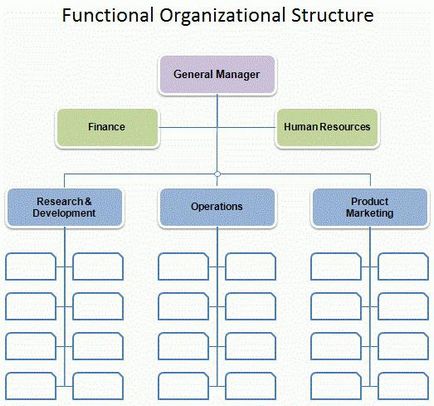
Faceți clic pe caseta în al doilea rând, și apoi pe „Adăugați o formă“. Acest lucru creează următorul nivel inferior în ierarhia organizațională. Adăugați numărul dorit de dreptunghiuri pentru a introduce toate valorile situate la acest nivel. Continuați să adăugați câmpuri și rânduri după cum este necesar. Rețineți că, atunci când adăugarea de noi elemente Word va comprima automat diagrama de introducere pe aceeași pagină.
Urmați instrucțiunile pas cu pas cu privire la modul de a face topuri în „Cuvântul“, este acum folosind meniul, setați conexiunea și confirmă o bază ierarhică de diagramă.
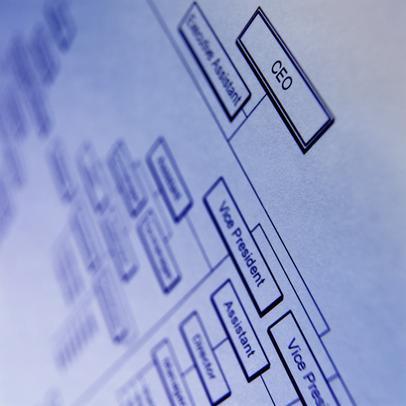
Faceți clic pe „Schimbați culorile“, situate pe bandă. Alegeți un set diferit de culori, dacă nu doriți să salvați diagrama în albastru, creat de programul prestabilit. Puteți schimba, de asemenea, culorile individuale la programul. Faceți clic pe unul sau mai multe cutii, țineți apăsată tasta „Ctrl“, și apoi - pentru fiecare dreptunghi pentru a schimba culoarea. Faceți clic dreapta pe oricare dintre elementele selectate și alegeți „Format figură.“ Continuând să urmați instrucțiunile cu privire la modul de a desena o diagrama în „Cuvântul“ în fereastra „Fill“, selectați noua culoare.
Du-te la „File“ și selectați „Save As“. Introduceți numele structurii organizatorice și selectați unde să salvați fișierul. Faceți clic pe butonul „Save“.